En un mundo donde la comunicación instantánea es vital, WhatsApp no funciona puede convertirse en una verdadera pesadilla. Imagina perder conexión en medio de una conversación importante o no recibir mensajes críticos por fallas técnicas. Este problema afecta a millones de usuarios diariamente, pero la buena noticia es que en el 90% de los casos tiene solución. En esta guía exhaustiva, exploraremos todas las razones por las que WhatsApp no funciona correctamente y te proporcionaremos soluciones prácticas para cada escenario.
¿Por qué WhatsApp no se conecta a Internet?
Cuando WhatsApp no funciona por problemas de conexión, generalmente se debe a configuraciones incorrectas de red. Verifica primero si otros servicios de Internet funcionan en tu dispositivo. Si es así, el problema podría ser específico de WhatsApp. Prueba cambiar entre WiFi y datos móviles, reiniciar el módem o activar el modo avión por 10 segundos. En Android, ve a Ajustes > Aplicaciones > WhatsApp > Datos móviles y asegúrate que tenga permiso para usar datos en segundo plano. Para iPhone, revisa en Ajustes > WhatsApp que la opción “Datos móviles” esté activada.
Soluciones cuando WhatsApp no envía ni recibe mensajes
Si WhatsApp no funciona para enviar o recibir mensajes, existen varios pasos de solución. Primero, comprueba si tienes suficiente espacio de almacenamiento (al menos 500 MB libres). Luego, verifica que la fecha y hora de tu dispositivo sean correctas, ya que esto afecta la sincronización. Otro truco efectivo es borrar la caché: en Android ve a Ajustes > Almacenamiento > WhatsApp > Borrar caché; en iPhone reinstala la aplicación. También intenta desactivar cualquier VPN que pudiera interferir con los servidores de WhatsApp.
¿Qué hacer cuando WhatsApp no muestra notificaciones?
Que WhatsApp no funcione para mostrar notificaciones es especialmente frustrante. En Android, ve a Ajustes > Notificaciones > WhatsApp y asegúrate que todas las opciones estén activadas. Verifica que la aplicación no esté en modo de ahorro de batería, que suele limitar funciones en segundo plano. Para iPhone, revisa en Ajustes > Notificaciones que WhatsApp tenga permisos y que no esté silenciado. También comprueba en la misma app de WhatsApp, en Ajustes > Notificaciones, que los tonos estén configurados correctamente. Un reinicio completo del dispositivo suele resolver problemas persistentes.
Cómo solucionar cuando WhatsApp no carga fotos ni videos
Cuando WhatsApp no funciona para compartir multimedia, el problema suele relacionarse con permisos o conexión. Primero, verifica que WhatsApp tenga acceso al almacenamiento: en Android ve a Ajustes > Aplicaciones > WhatsApp > Permisos; en iPhone revisa en Ajustes > Privacidad > Fotos. Si el problema persiste, intenta enviar archivos más pequeños (WhatsApp tiene límite de 16 MB para fotos y 64 MB para videos). También prueba cambiar la calidad de envío en Ajustes > Almacenamiento y datos > Subida de fotos. Reiniciar el router puede ayudar si usas WiFi.
Problemas de llamadas y videollamadas en WhatsApp
Si WhatsApp no funciona para llamadas, primero verifica que tengas buena señal (al menos 3 barras de cobertura). Asegúrate que WhatsApp tenga permiso para usar el micrófono y cámara en los ajustes del sistema. Para problemas de eco, usa auriculares en lugar de altavoz. Si las videollamadas se cortan, prueba reducir la calidad en Ajustes > Almacenamiento y datos > Uso de datos para llamadas. Reinicia tu router si estás en WiFi, o cambia a datos móviles si la conexión es lenta. Actualizar WhatsApp a la última versión también resuelve muchos bugs de llamadas.
Soluciones avanzadas cuando WhatsApp sigue sin funcionar
Cuando WhatsApp no funciona después de probar todo lo básico, es hora de medidas más drásticas. Haz una copia de seguridad manual (en Android: Ajustes > Chats > Copia de seguridad; en iPhone: Ajustes > Chats > Respaldo de chat), luego desinstala completamente la aplicación. Reinicia tu dispositivo y reinstala WhatsApp desde la tienda oficial. Durante la configuración, restaura desde tu copia de seguridad más reciente. Si el problema persiste, podría ser un bloqueo de tu operador o un problema regional con los servidores de WhatsApp – en ese caso, prueba con una VPN temporalmente.
Errores específicos de WhatsApp y cómo solucionarlos
Algunos mensajes de error cuando WhatsApp no funciona tienen soluciones específicas. Para “Este número no está registrado”, verifica que estés usando el número correcto o espera 24 horas si lo cambiaste recientemente. El error “Conectando…” suele resolverse reiniciando el teléfono o actualizando WhatsApp. Si ves “Demasiados intentos de verificación”, espera 12 horas antes de volver a intentar. El mensaje “WhatsApp ha dejado de funcionar” requiere borrar caché o reinstalar. Para “No se pueden descargar medios”, libera espacio o verifica permisos de almacenamiento.
Preguntas frecuentes sobre problemas con WhatsApp
1. ¿Por qué WhatsApp no se conecta aunque tengo Internet?
Prueba reiniciar tu dispositivo o cambiar entre WiFi y datos móviles.
2. ¿Cómo arreglar WhatsApp si no carga contactos?
Verifica permisos de contactos en ajustes del sistema.
3. ¿Qué hacer si WhatsApp no verifica mi número?
Solicita una llamada de verificación en lugar de SMS.
4. ¿Por qué WhatsApp no muestra mi foto de perfil?
Borra caché o reinstala la aplicación.
5. ¿Cómo solucionar si WhatsApp no envía códigos de verificación?
Verifica que tu número esté correcto y tenga cobertura.
6. ¿Qué hacer si WhatsApp no reproduce videos?
Instala un reproductor de video actualizado en tu dispositivo.
7. ¿Por qué WhatsApp no deja enviar mensajes a algunos contactos?
Es posible que te hayan bloqueado o su número ya no exista.
8. ¿Cómo arreglar si WhatsApp no muestra chats recientes?
Haz una copia de seguridad y reinstala la aplicación.
9. ¿Qué hacer si WhatsApp no sincroniza con la web?
Desvincula todos los dispositivos y vuelve a escanear el QR.
10. ¿Por qué WhatsApp no funciona bien en mi WiFi?
Reinicia el router o cambia la banda de frecuencia.
11. ¿Cómo solucionar si WhatsApp no actualiza estados?
Verifica que tengas la última versión instalada.
12. ¿Qué hacer si WhatsApp no carga el ícono de la cámara?
Otorga permisos de cámara en ajustes del sistema.
13. ¿Por qué WhatsApp no deja hacer copias de seguridad?
Verifica que tengas espacio en Google Drive o iCloud.
14. ¿Cómo arreglar si WhatsApp no muestra notificaciones en iPhone?
Revisa configuraciones de notificación en Ajustes.
15. ¿Qué hacer si WhatsApp no permite cambiar mi foto?
Espera unas horas e intenta nuevamente, podría ser temporal.
16. ¿Por qué WhatsApp no funciona después de actualizar?
Desinstala y vuelve a instalar la versión anterior.
17. ¿Cómo solucionar si WhatsApp no carga grupos?
Verifica tu conexión a Internet y reinicia la aplicación.
18. ¿Qué hacer si WhatsApp no deja enviar documentos?
Prueba con archivos más pequeños o de diferente formato.
19. ¿Por qué WhatsApp no reproduce notas de voz?
Verifica que el altavoz o auriculares funcionen correctamente.
20. ¿Cómo arreglar si WhatsApp no muestra mensajes nuevos?
Reinicia la aplicación o tu dispositivo completo.
21. ¿Qué hacer si WhatsApp no deja hacer videollamadas grupales?
Actualiza a la última versión de la aplicación.
22. ¿Por qué WhatsApp no carga stickers?
Borra caché o reinstala los paquetes de stickers.
23. ¿Cómo solucionar si WhatsApp no sincroniza contactos nuevos?
Actualiza manualmente la lista de contactos en la app.
24. ¿Qué hacer si WhatsApp no funciona en roaming?
Activa datos en roaming en ajustes de tu teléfono.
25. ¿Por qué WhatsApp no muestra el doble check azul?
El contacto podría tener inhabilitada la confirmación de lectura.
26. ¿Cómo arreglar si WhatsApp no deja cambiar el número?
Espera 24 horas e intenta nuevamente.
27. ¿Qué hacer si WhatsApp no carga el teclado?
Reinicia tu dispositivo o instala un teclado alternativo.
28. ¿Por qué WhatsApp no funciona con mi operador nuevo?
Verifica que el número esté correctamente portado.
29. ¿Cómo solucionar si WhatsApp no guarda fotos recibidas?
Verifica permisos de almacenamiento y espacio disponible.
30. ¿Qué hacer si WhatsApp sigue sin funcionar después de todo?
Contacta al soporte oficial dentro de la aplicación.
Ahora que conoces todas las razones por las que WhatsApp no funciona y cómo solucionar cada problema, podrás resolver la mayoría de inconvenientes por ti mismo. Recuerda que mantener tu aplicación actualizada, tener suficiente espacio de almacenamiento y verificar periódicamente los permisos del sistema puede prevenir muchos de estos problemas. La comunicación fluida está a solo unos ajustes de distancia.


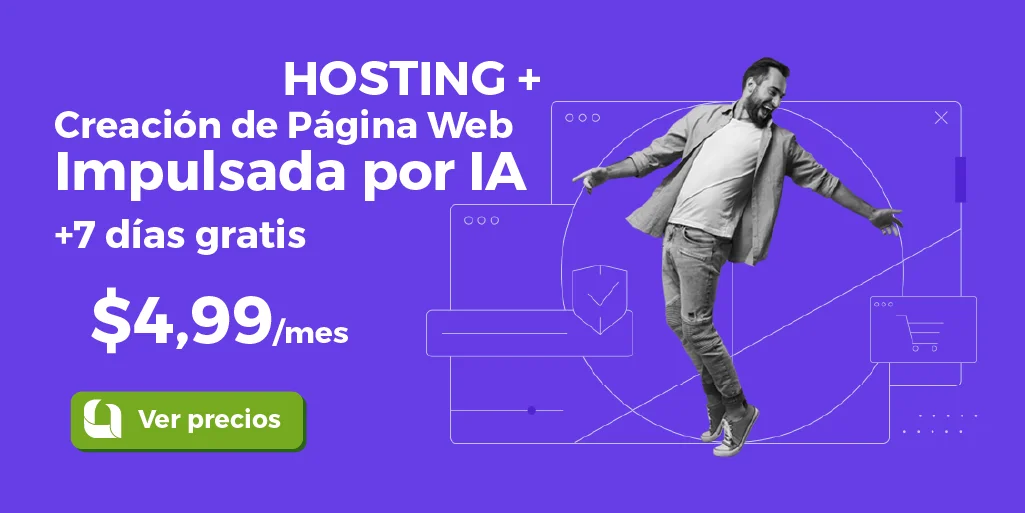



Leave a Comment